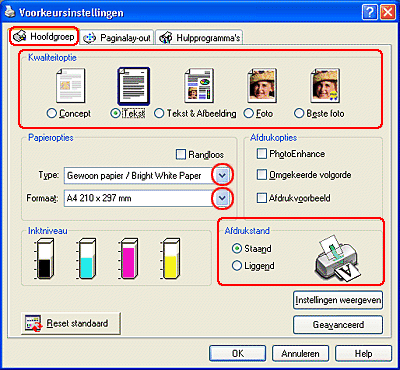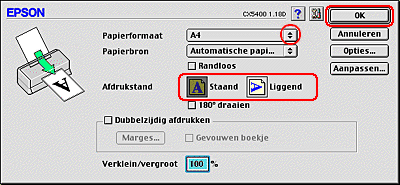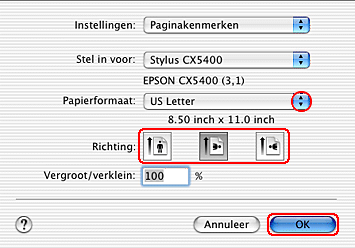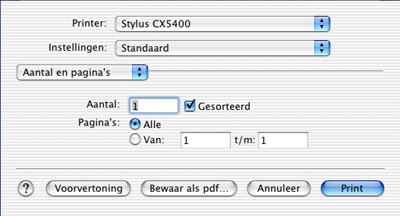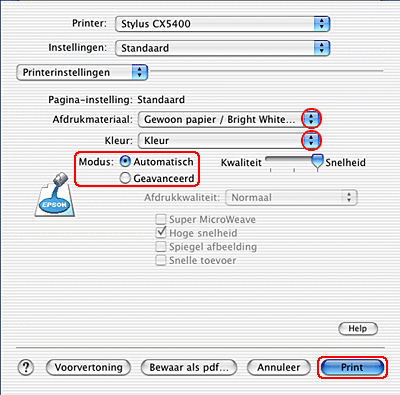Afdrukken / Hoe afdrukken
Tekst en webpagina's afdrukken
 Losse vellen gebruiken
Losse vellen gebruiken
 Instellingen van de printerdriver voor Windows
Instellingen van de printerdriver voor Windows
 Instellingen van de printerdriver voor Mac OS 8.6 tot 9.x
Instellingen van de printerdriver voor Mac OS 8.6 tot 9.x
 Instellingen van de printerdriver voor Mac OS X
Instellingen van de printerdriver voor Mac OS X

 |
Voordat u dit apparaat aanzet, moet u ervoor zorgen dat de transportvergrendeling ongedaan is gemaakt en dat het apparaat op de computer is aangesloten.
|
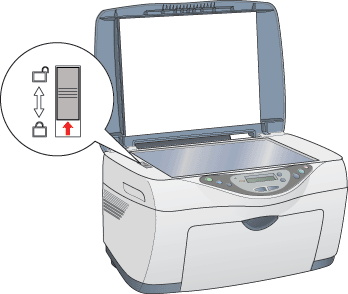
 |
Druk op de Aan-knop  om het apparaat aan te zetten. Het Aan-lampje knippert kort en blijft dan branden. Dit wil zeggen dat het apparaat is geïnitialiseerd. om het apparaat aan te zetten. Het Aan-lampje knippert kort en blijft dan branden. Dit wil zeggen dat het apparaat is geïnitialiseerd.
|

Losse vellen gebruiken
Raadpleeg het hierna genoemde gedeelte voor meer informatie over het laden van losse vellen papier.
Raadpleeg het hierna genoemde gedeelte bij gebruik van speciaal afdrukmateriaal.

[Boven]
Instellingen van de printerdriver voor Windows
 |
Open het bestand dat u wilt afdrukken.
|
 |
Open de printerdriver.
|
 |
Klik op het tabblad Hoofdgroep en geef de gewenste instelling op bij Kwaliteitoptie. Zie de online-Help voor meer informatie.
|
 |
Geef de gewenste instelling op bij Type.
|
 |
Geef de gewenste instelling op bij Formaat. U kunt ook een aangepast papierformaat definiëren. Raadpleeg het hierna genoemde gedeelte voor meer informatie.
|
 |
Selecteer Staand (verticaal) of Liggend (horizontaal) om de afdrukrichting te wijzigen
|
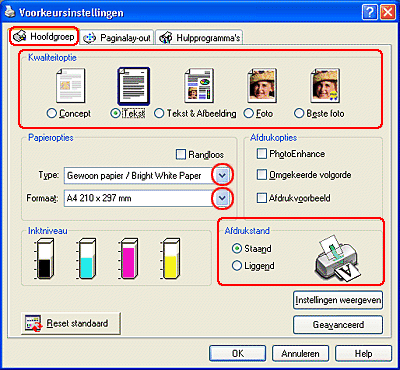
 |
Klik op OK om het dialoogvenster te sluiten.
|
 |
Druk uw gegevens af.
|

[Boven]
Instellingen van de printerdriver voor Mac OS 8.6 tot 9.x
 |
Open het bestand dat u wilt afdrukken.
|
 |
Open het dialoogvenster voor de pagina-instelling.
|
 |
Geef de gewenste instelling op bij Papierformaat. U kunt ook een aangepast papierformaat definiëren. Raadpleeg het hierna genoemde gedeelte voor meer informatie.
|
 |
Selecteer Staand (verticaal) of Liggend (horizontaal) om de afdrukrichting te wijzigen
|
 |
Klik op OK om de instellingen op te slaan en het dialoogvenster te sluiten.
|
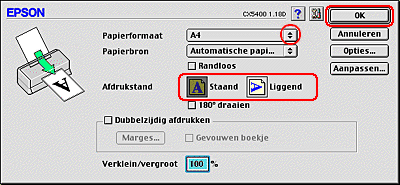
 |
Open het afdrukvenster.
|
 |
Geef de gewenste instelling op bij Afdrukmateriaal.
|
 |
Klik op Print om te beginnen met afdrukken.
|


[Boven]
Instellingen van de printerdriver voor Mac OS X
 |
Open het bestand dat u wilt afdrukken.
|
 |
Open het dialoogvenster voor de pagina-instelling.
|
 |
Geef de gewenste instelling op bij Stel in voor. Selecteer Stylus CX5400 wanneer u wilt afdrukken met standaardmarges.
|
 |
Geef de gewenste instellingen op bij Papierformaat en Richting.
|
 |
Klik op OK om het dialoogvenster te sluiten.
|
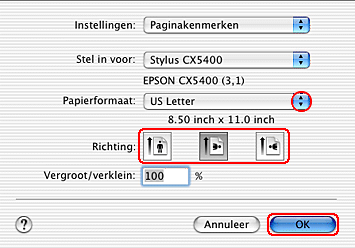
 |
Open het afdrukvenster.
|
 |
Geef bij Printer een instelling op die overeenkomt met de instelling die u (in stap 2) hebt gekozen bij Stel in voor. Geef vervolgens de gewenste instellingen op bij Aantal en pagina's.
|
 |  |
Opmerking:
|
 |  | -
Zorg ervoor dat de instelling bij Stel in voor in het dialoogvenster voor de pagina-instelling en de instelling bij Printer in het afdrukvenster altijd met elkaar overeenkomen. Anders worden de gegevens misschien niet goed afgedrukt.
|
|
 |  | -
De instellingen voor Aantal en pagina's zijn de standaardinstellingen van Mac OS X. Raadpleeg de documentatie bij uw besturingssysteem voor meer informatie.
|
|
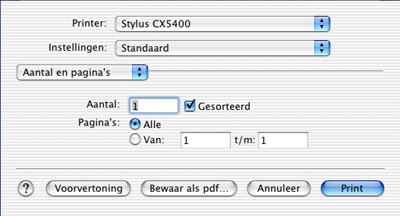
 |
Selecteer Printerinstellingen in het venstermenu.
|
 |
Geef de gewenste instelling op bij Afdrukmateriaal, Kleur en Modus.
Zie de online-Help voor meer informatie.
|
 |
Klik op Print om te beginnen met afdrukken.
|
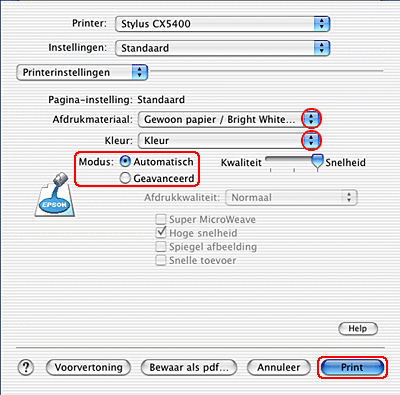

[Boven]
 Losse vellen gebruiken
Losse vellen gebruiken Instellingen van de printerdriver voor Windows
Instellingen van de printerdriver voor Windows Instellingen van de printerdriver voor Mac OS 8.6 tot 9.x
Instellingen van de printerdriver voor Mac OS 8.6 tot 9.x Instellingen van de printerdriver voor Mac OS X
Instellingen van de printerdriver voor Mac OS XLosse vellen gebruiken
Instellingen van de printerdriver voor Windows
Instellingen van de printerdriver voor Mac OS 8.6 tot 9.x
Instellingen van de printerdriver voor Mac OS X


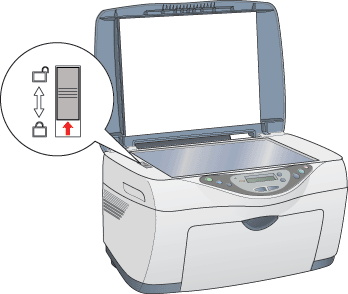

 om het apparaat aan te zetten. Het Aan-lampje knippert kort en blijft dan branden. Dit wil zeggen dat het apparaat is geïnitialiseerd.
om het apparaat aan te zetten. Het Aan-lampje knippert kort en blijft dan branden. Dit wil zeggen dat het apparaat is geïnitialiseerd.